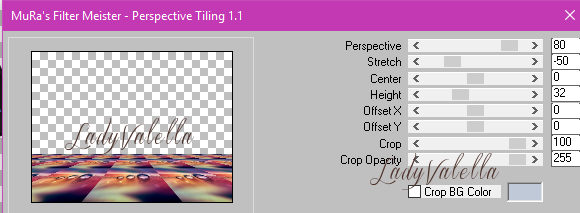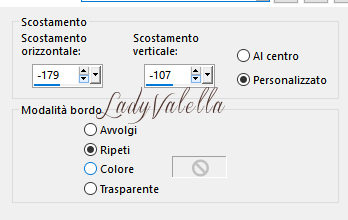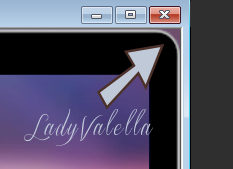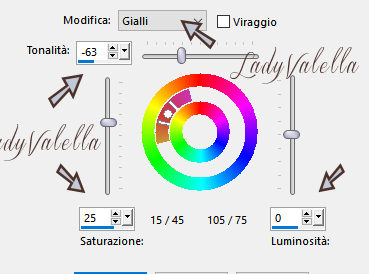|
Porta con te la freccia per
tenere il segno.

|
Materiale qui

Filtri : Muras
Meinster > Perspective Tiling
DifficoltÓ**
ESECUZIONE
Scompatta il materiale e aprilo in PSP
1.-Da file > Nuovo, apri una
tela trasparente (Ctrl+N) 800 x 600.
2
.-Selezioni
> Seleziona tutto
3.-Apri "__drop___6_by_somebody__else-d6ax7sw" -Da Modifica >
Copia. -Vai alla tua tela, -Da Modifica > Incolla nella
selezione.
-Deseleziona
4.-Livelli >
Duplica.
5.-Effetti > Plugin > Muras Meinster >
Perspective Tiling
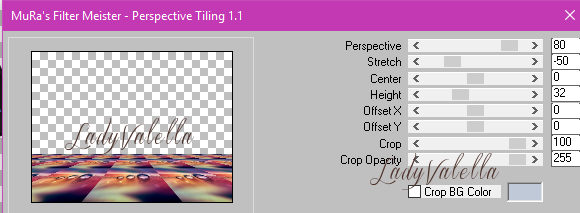
6.-Livelli > Unisci gi¨.
7-Livelli > Duplica. -Chiudi il
livello originale Uniti
8-Copia "tablet01-LV18" Incolla come
nuovo livello. -Immagine > Ridimensiona 50%
9-Cancella il logo
10-Effetti > Effetti 3D > Sfalsa ombra

11-Effetti > Effetti di Immagine > Scostamento
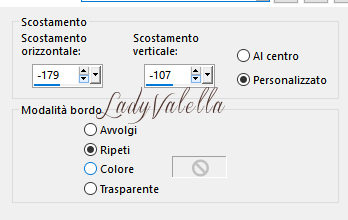
12-Copia "cornice tablet"
-Incolla come nuovo livello.
13-Vai sul livello Copia di uniti
14.-Con la gomma cancella gli angolini
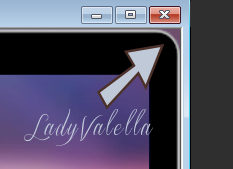

15.-Livelli > Unisci visibile
16.-Immagine > Ridimensiona 90%
17.-Ombra come al punto 10.
18-Riapri il livello Raster 1 e attivalo.
19.-Regola > Sfocatura > Sfocatura Gaussiana: Raggio
4
20-Vai sul livello pi¨ alto e
attivalo.
21.-Immagine
> Aggiungi bordatura: 10 px nero, simmetrico.
22.-Immagine
> Aggiungi bordatura: 10 px #ac587d, simmetrico.
23.-Immagine
> Aggiungi bordatura: 10 px nero, simmetrico.
24-Copia "tablet01-LV18"
-Incolla come nuovo livello.
25 -Immagine > Ridimensiona 50%.
Cancella il logo.
26.-Ombra come al punto 10.
-Posiziona in basso a sinistra come da immagine finita.
27-Copia "@nn_280505_Sorayama09_TD"
-Incolla come nuovo livello.
28.-Immagine > Rifletti.
29-Regola > TonalitÓ e saturazione >
TonalitÓ/saturazione/luminositÓ
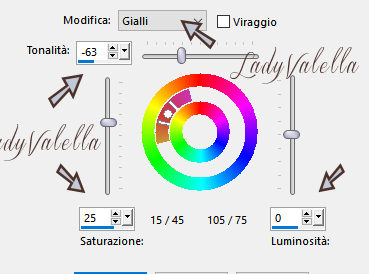
30
.-Ombra
come al punto 10. -Posiziona in basso a destra.
31.-Scrivi il titolo a tuo piacere.
32.-Unisci tutto.
33-Regola > Metti a fuoco.
Firma e salva jpg.
TORNA ALL'INDICE